ReiBoot - برنامج إصلاح نظام iOS المجاني رقم 1
أصلح أكثر من 150 مشكلة في iOS دون فقدان البيانات والترقية iOS 26/الرجوع إلى إصدار أقدم بأمان
ReiBoot: أداة إصلاح iOS رقم 1
إصلاح أكثر من 150 مشكلة في نظام iOS دون فقدان البيانات
أعلنت Apple للتو عن iOS 18 في WWDC 2024. لقد عرفنا ميزات iOS 18 المذهلة من الكلمة الرئيسية اليوم ، بما في ذلك السمتان الأكثر توقعًا لمستخدمي iOS: صورة في صورة وانتقال تنبيهات المكالمات إلى شريط الإشعارات.
ليس هذا فقط ، ولكن الوظائف المفيدة الأخرى ستجلب المزيد من الراحة إلى حياتك اليومية هل فاتتك WWDC 2024؟ تحقق من جميع الميزات الجديدة لـ IOS 16 هنا. أراهن هنا أنه لا يمكنك الانتظار لترقية iOS 18. حسنًا ، في هذا المنشور سوف نوضح لك كيفية تثبيت الإصدار التجريبي من iOS 18. استمتع الآن!
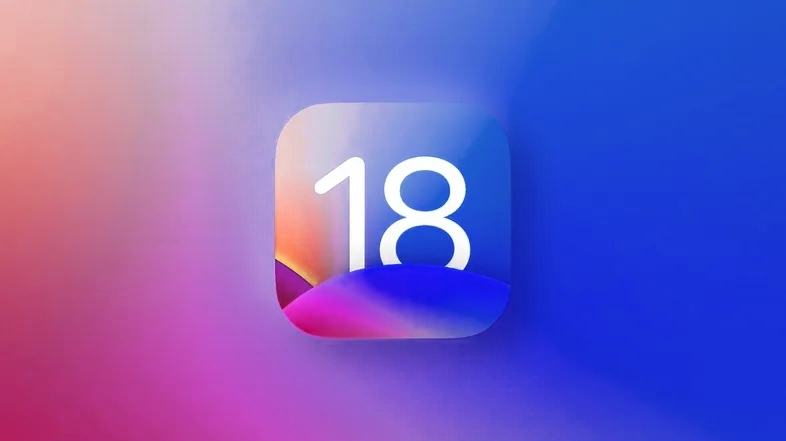
كأول إصدار تجريبي من IOS 16 ، ستواجه بالتأكيد العديد من الأخطاء في هذا الإصدار. بالإشارة إلى الإصدار التجريبي السابق ، واجه معظم المستخدمين مشكلات شائعة ، مثل الاستهلاك المفرط للبطارية وتعطل الهاتف الخلوي. بالإضافة إلى ذلك ، قد يكون لديك أيضًا تم تعليق iPhone على شعار Apple والقضايا ذات الصلة. لذا ، من الضروري جدًا نسخ احتياطي لجهازك أول.
في رأيي الشخصي ، أقترح عليك تنزيل إصدار iOS 18 العام عند طرحه. لأنك لا تعرف ماذا سيحدث لجهازك الآن ...
بشكل عام ، يجب أن يدعم جهاز iPhone الخاص بك الترقية إلى iOS 18 ثم يمكنك تنزيله. لكن ، لا داعي للقلق بشأن ذلك على الإطلاق (إلا إذا لم تقم بتغيير iPhone الخاص بك منذ 2014). فيما يلي قائمة بالأجهزة المتوافقة مع الإصدار iOS 18 .

لذا ، طالما أن هاتفك يدعم الترقية إلى iOS 18 ، فإنه يدعم أيضًا الترقية إلى iOS 18 . هل هاتفك مؤهل؟ إذا كان الأمر كذلك ، فلنبدأ في الترقية.
بالحديث عن تثبيت إصدار iOS التجريبي ، فإن حساب مطور Apple هو الطريقة الرسمية لتنزيل الإصدار التجريبي من iOS 18 وتثبيته. ولكن ، هل يستحق دفع 99 دولارًا (سنة واحدة) لتنزيل الإصدار التجريبي مع الأخطاء؟
إذا كنت من مستخدمي iOS فضوليين ، فإن الإجابة هي "لا". لذلك ، قمنا هنا بإعداد طريقة لمساعدتك في تثبيت ملف تعريف iOS 18 بدون حساب مطور مدفوع.
ملاحظة: هذه الطريقة متاحة فقط للمستخدمين الذين عثروا بالفعل على ملف تعريف iOS 18 .
الخطوة 1. افتح Safari على جهاز iPhone الخاص بك ، والصق رابط ملف تعريف iOS 18 في مربع البحث.
الخطوة 2. الآن ، سترى "الإعدادات" ، انقر فوق "السماح" للتحقق من ملف تعريف التكوين.
الخطوه 3.بعد ذلك ، انتقل إلى الإعدادات >جنرال لواء > تحديث البرنامج ، وانقر فوق "تنزيل وتثبيت".
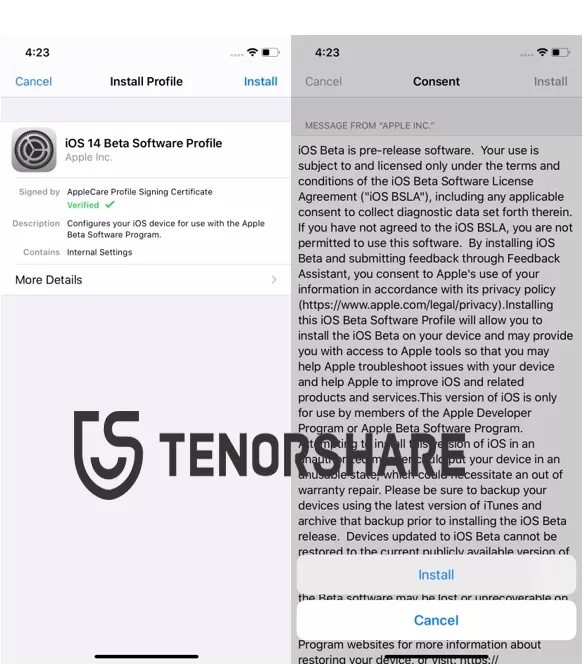
الخطوة 4.تحتاج إلى إدخال كلمة مرور لتثبيت iOS 18 Developer .
بمجرد تنزيل الإصدار بيتا من iOS 18 ، يمكنك استخدام ميزات iOS 18 الآن. ولكن ، كما ذكرنا سابقًا ، قد تزعجك بعض الأخطاء غير المعروفة. ولكن لا تقلق ، يمكن إصلاح جميع مشكلات نظام iOS لديك ReiBoot. مهتم بها؟ قراءة المزيد من النصائح لمعرفة كيفية عملها.
إذا كنت قد اشتريت حساب المطور من قبل ، فمن السهل جدًا تنزيل الإصدار التجريبي من iOS 18 وتثبيته. اتبع الخطوات أدناه للبدء.
حدد "ملف .ipsw" من المجلد وانقر على "فتح" ، ثم سيتم تثبيت الإصدار التجريبي من iOS 18 على جهاز iPhone الخاص بك.

هذه هي كل الطرق التي تساعدك على الترقية إلى الإصدار التجريبي من iOS 18 . الطريقة الثانية قد تتسبب أيضًا في فقد بياناتك. على أي حال ، بغض النظر عن الطريقة التي تريد استخدامها ، فإن النسخ الاحتياطي لـ iPhone هو أول شيء يجب عليك فعله.
ما يجعلك مجنونًا هو أنه عند ترقية نظام التشغيل iOS ، فإنه يتعطل فجأة على شعار Apple أو الشاشة السوداء. ومع ذلك ، فإنه لا يمكن إصلاحه. باستخدام Tenorshare – ReiBoot يمكنك بسهولة حل هذه المشاكل في بضع دقائق.
فيما يلي خطوات استخدامه:
قم بتشغيل البرنامج ، واختر خيار "إصلاح نظام التشغيل".

اضغط على زر "Fix Now" لتنزيل حزمة البرامج الثابتة.

بمجرد تنزيل حزمة البرامج الثابتة ، انقر فوق "إصلاح الآن".

في انتظار بعض الوقت ، سيتم تشغيل iPhone بشكل طبيعي.

إنها العملية الكاملة لإصلاح مشاكل نظام iOS. كما ترى ، لا توجد خطوات معقدة وإصلاحات سريعة جدًا. إذا واجهت مثل هذه المشكلة ، فهذه الأداة هي الخيار الأفضل لك.
Q1: هل سيحصل iPhone 6s على iOS 18؟
يمكنك الحصول على iOS 15 والإصدار التجريبي إذا كنت من مستخدمي iPhone 6s.لسوء الحظ ، لم يتم دعم iOS 18 حتى الآن.
Q2:كيف يمكنني الرجوع من إصدار iOS ؟
إذا كنت ترغب في الرجوع إلى إصدار أقدم من iOS ، فيجب عليك تنزيل ملف ipsw السابق وتثبيته على جهاز iPhone الخاص بك. يمكنك التحقق هذا الدليل لمعرفة المزيد.
ثم اكتب تعليقك
بقلم Mahra Mariam
2025-12-02 / iOS14